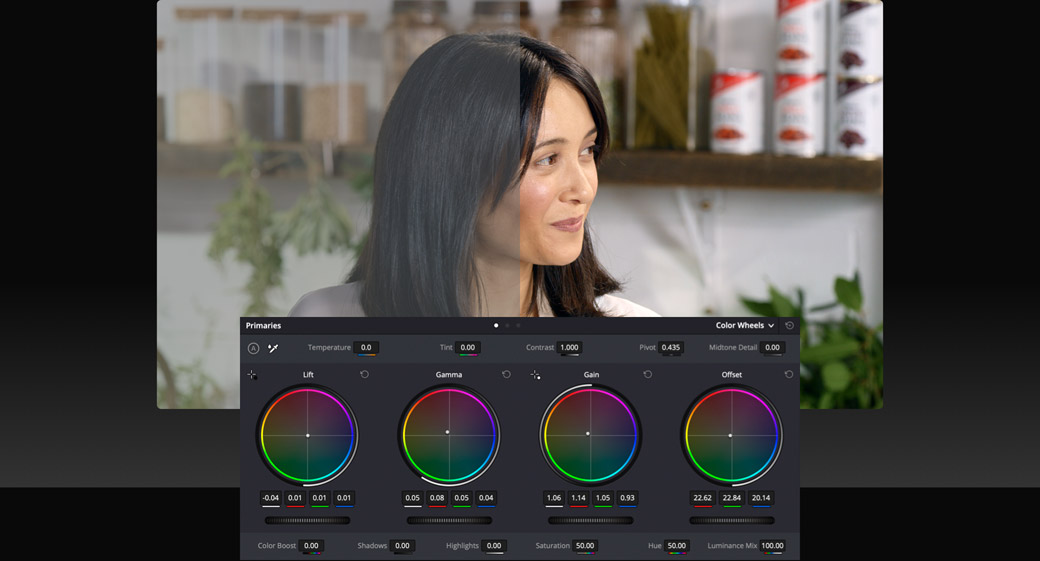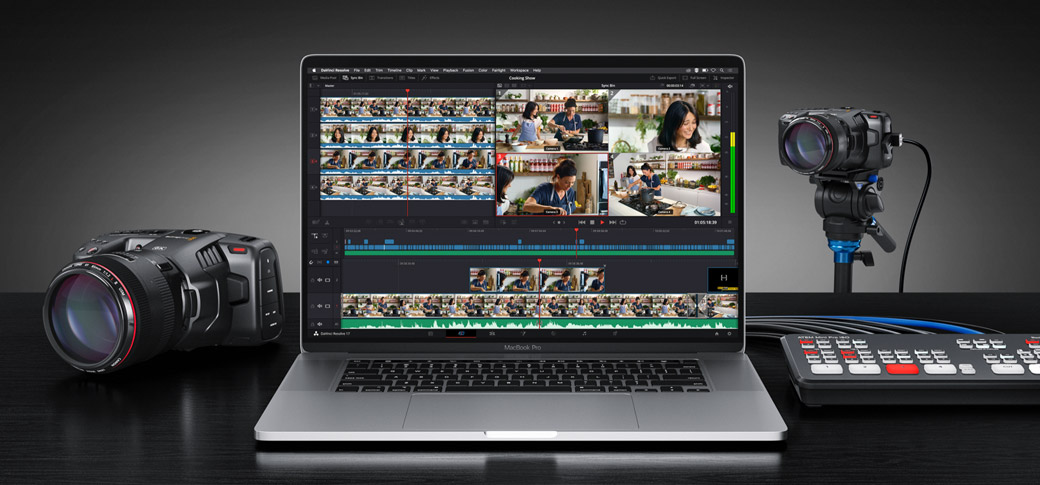
Canlı bir Yapımı Kurgula!
Programlarınızı mükemmelleştirmek üzere zaman ayırabilmeniz için ATEM Mini Pro ISO modelleri, DaVinci Resolve'ye entegre olacak şekilde tasarlandı. Her bir video girişi için ayrı dosyalarla birlikte bir DaVinci Resolve projesi kaydedilir, böylelikle canlı etkinliğiniz bir kurgu zaman çizelgesine dönüştürülebilir. Çoğu kez canlı yapım düzensiz ve önceden kestirilemez niteliktedir, fakat artık her kötü kurguyu düzeltebilir veya herhangi bir çekimi bir başkasıyla değiştirebilirsiniz! Bunun için gerektiği kadar vakit ayırabilirsiniz! Renk uzmanları, ses teknisyenleri ve grafik tasarımcılar gibi yetenekli sanatçılardan da yardım alabilirsiniz. ATEM Mini ISO modelleri ve DaVinci Resolve'nin birleşimiyle, canlı etkinliğinize hızlı değişiklikler veya büyük çaplı iyileştirmeler uygulamak ve ardından yayınlamak üzere yüklemek kolaydır!
Yetkili BayilerTek Tıklamayla DaVinci Resolve Kurgu Zaman Çizelgesi
ISO dosyaları kaydederken, canlı yapımınızla birlikte, kurgu zaman çizelgesi şeklinde bir DaVinci Resolve proje dosyası da elde edersiniz! Bu sayede, tek tıklamayla canlı etkinlik proje dosyasını açabilir ve onun, zaman çizelgesi üzerinde tüm kesmeleri, geçişleri ve medyayı içeren bir kurguya dönüştüğünü görebilirsiniz. Zaman çizelgesindeki tüm kliplerin, giriş “ISO” kayıtlarına bağlı olmasıyla, kurguları değiştirmek ve çekimleri başkalarıyla değiştirmek için tam özgürlüğe sahipsiniz. Ayrıca, DaVinci Resolve’de yerleşik olan kurgulama, renk düzeltme ve görsel efekt araçlarını kullanmak için de tam özgürlüğe sahipsiniz. Artık canlı yapım eskisi kadar tahmin edilemez olmayacak! Bununla birlikte; projeyi açmak, birkaç kurguyu düzeltmek ve ardından yeni bir kusursuz ana kopya dosyası çıkarmak, sadece saniyeler sürdüğü için hiç gecikme olmaz.
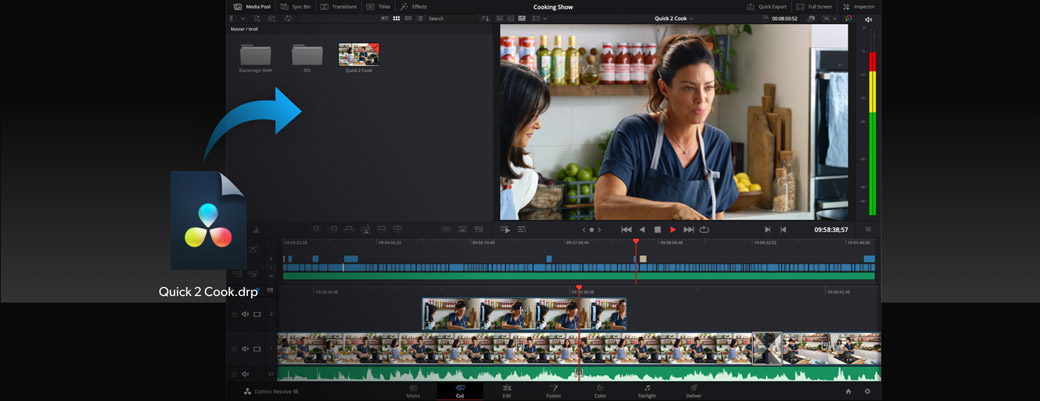
DaVinci Resolve’de kurgulara ince ayar yapmak son derece kolaydır, çünkü zaman çizelgesinin kurgu noktaları üzerinde farenizi tıklayıp sürüklediğiniz konuma göre ince ayar araçları otomatik olarak seçilir. Hedef klibin giriş noktasına ince ayar yapmak için, kurgu noktasının sağını tıklayıp sürükleyin. Kaynak klibin çıkış noktasına ince ayar yapmak için, tıklayıp fareyi kurgu noktasının soluna sürükleyin. Daha sonra, kurgu noktasını kaydırmak için fareyi kurgunun ortasına tıklayın. ATEM Mini zaman çizelgenizi yazılıma yüklediğinizde, AV senkronizasyonun bozulmasını önlemek için, düzenlemelerinizin kaymamasına dikkat edin! Cut sayfasında ayrıca, çözülme geçişlerini hızlıca eklemek ya da çıkarmak için butonlar da var. Hatta, mükemmez kesme geçişleri bile ilave edebilirsiniz, böylelikle gelişmiş yapay zeka algoritması sıçramalı kurguları yumuşatır veya çıkarır. Bu, sunucu hatalarını kurgudan çıkarmanıza olanak verirken, hareketin akıcı ve düzenlemelerin görünmez kalmasını sağlar.
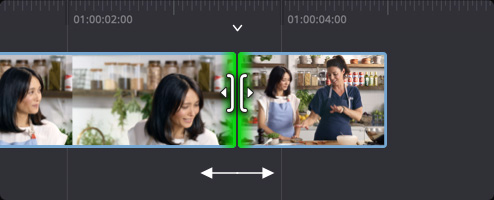
Roll
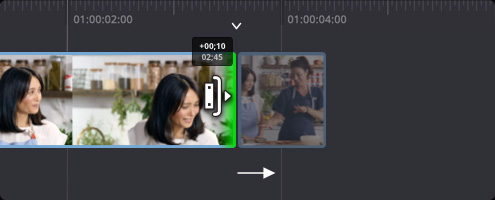
Ripple
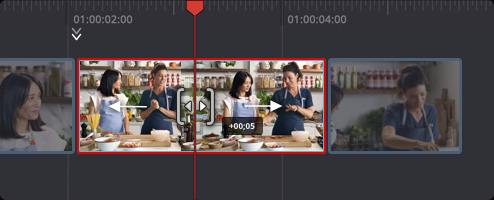
Slip
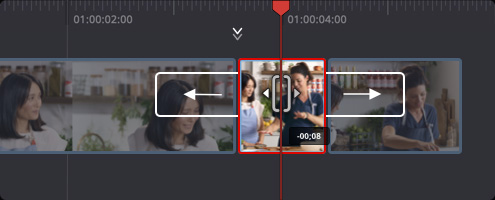
Slide
Kurgu Akışını İyileştir
Canlı yapım çok kaotik olabilir, bu yüzden görüntü miksajının hızla hareket eden aksiyona yetişmesi zor olabilir. Ya da bazen önemli çekimleri kaçırmanız muhtemeldir. Bunun iyi bir örneği, konukların tartıştığı canlı bir söyleşide, kimin konuştuğunu takip etmenin zor olabildiği bir durumdur. Yani, konuşmaya başladıktan sonra bir kişiye geçiş yaparsanız, kurgulama esnasında kurgu noktalarını yeniden zamanlamak kolaydır. Her bir kurgu noktasını çok az miktarda geriye alabilirsiniz ve böylece, bir konuşmacının konuşmaya başlamasından hemen önce, kameranın bu kişiye geçmesini sağlayabilirsiniz. Yani, tartışmaları daha akıcı hale getirebilirsiniz. Kurgulara bir DaVinci Resolve Editor Keyboard üzerinde ince ayar yapmak daha da hızlıdır, çünkü arama kadranı ile canlı olarak ince ayar yapabilirsiniz!
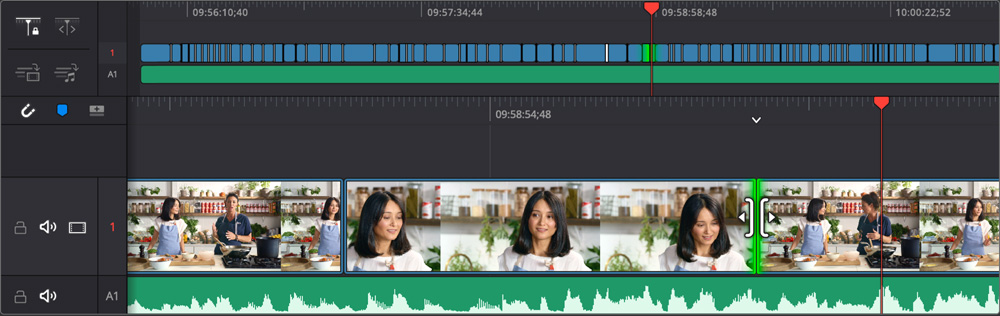
İçeriği Gözden Geçir ve İlginç Çekimler Ekle
Heyecan verici yedek çekimler bulmak kolay, çünkü her bir ATEM girişinin kayıtlarına erişiminiz var. Tüm kliplerinizi görüntüleyicide sıralı şekilde yüklenmiş olarak görmek için, Cut sayfasında kaynak kaseti seçin, böylelikle tüm medyanız arasında görsel olarak gezinebilirsiniz. Artık heyecan verici hiçbir çekimi kaçırmayacaksınız! Alternatif bir çekim bulursanız, onu kullanmak için kaynak üzerine yazma fonksiyonunu kullanın. Kaynak üzerine yazma fonksiyonunu seçtiğinizde, değiştirmeyi istediğiniz klibin zaman koduna senkronize edilerek görüntüleyicideki klip, zaman çizelgesine otomatik olarak eklenir. Kaynak üzerine yazma fonksiyonu, klipleri birbiriyle senkronize edilmiş olarak düzenleyeceğinden, zaman çizelgesi giriş ve çıkış noktalarına bile ihtiyacınız olmaz. Medyanız kapsamında gezinin ve çok sayıda heyecan verici kesitler ilave etmek için kaynak üzerine yazma fonksiyonunu kullanın!

DaVinci Resolve Senkron Kutusu için Mükemmel
DaVinci Resolve'nin “cut” sayfası, çok kameralı görüntülerin benzersiz ve etkileşimli bir gözden geçirme tarzı olan senkron kutusu özelliğine sahiptir. Sadece zaman çizelgesine senkronize klipleri göstererek çalışır ve siz zaman çizelgesinde ilerledikçe, geçerli klipler sizin için görüntülenir. Tüm ISO kliplerinin zaman kodu olduğu için DaVinci Resolve senkron kutusu, tüm çekimlerin kusursuz senkronizasyon içinde ve birlikte ilerlemesini sağlar. Klipler bir çoklu görüntüleyicide görüntülenir, böylece istediğiniz çekimi, görüntüsü üzerine tıklayarak seçebilirsiniz. Giriş noktası otomatik olarak ayarlanır ve çıkış noktası için de ilerleyerek devam edin ve ardından “O” tuşuna basın. Şimdi, bu çekimi zaman çizelgesine eklemek için kaynak üzerine yazma fonksiyonunu seçin. Bir görüntü mikseri gibi çalışan senkron kutusu, kesitleri eklemeyi kolaylaştırır
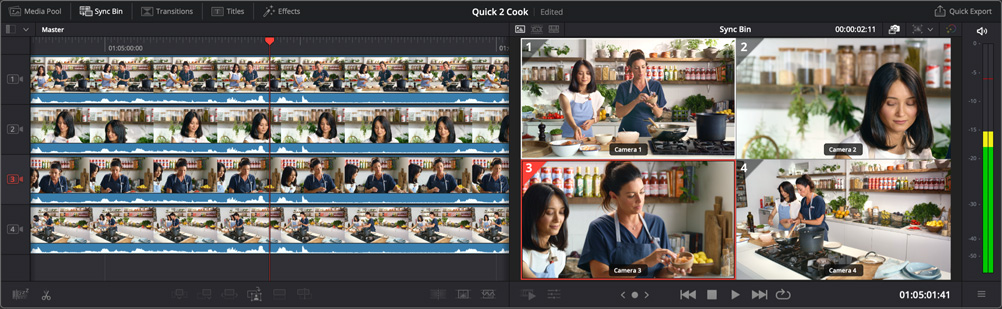
ATEM Medya Havuzundaki Görüntüler Dahil Edilir
Girişleri kaydederken, medya havuzu grafikleri de ayrıca kaydedilir, böylece zaman çizelgesi açıldığında yazı ve sabit grafikleriniz de kurguya dahil edilir. Yalnızca canlı yapımınızda kullanılan yazılar kaydedilir ve yazılar keylenmiş ise zaman çizelgesinin ikinci katmanına yerleştirilir veya medya havuzu grafikleri bir video kaynağı olarak kullanılırsa birinci katmana yerleştirilirler. Kurguya kalıcı olarak işlenmedikleri için yazıları; çıkarabilir, değiştirebilir ve başka dillere çevirebilirsiniz. Edit sayfasını kullanarak, sabit görüntüleri animasyonlu yazılara dönüştürebilirsiniz. Ayrıca, ATEM Mini Extreme ISO G2'de, medya havuzundaki animasyon karelerini kullanabilirsiniz! Eski çalışmalarınızın daha modern görünmesini sağlamak için yazıları yeni tasarımlarla güncelleyebilirsiniz. Veya Fusion sayfasını kullanarak 3D yazılar ilave edin!
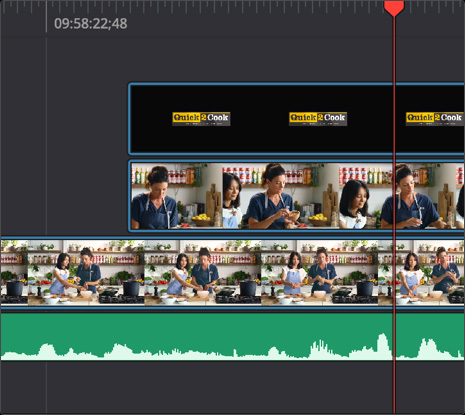
Kamera Blackmagic RAW Dosyalarına Yeniden Bağla
Blackmagic Studio Camera veya Pocket Cinema Camera kullanıyorsanız, kameralarda Blackmagic RAW formatında kayıt yapabilirsiniz ve bu dosyalar da senkronize olur, çünkü ATEM Mini ISO modelleri, HDMI bağlantıları üzerinden metaveri ve zaman kodu senkronizasyon bilgilerini kameralara yükler. Yani, daha yüksek kalite elde etmek üzere H.264 ISO dosyaları yerine Blackmagic RAW dosyalarını kullanması için DaVinci Resolve'yi ayarlayabilirsiniz. Blackmagic RAW dosyaları film gama olduğundan, sinematik görünümler oluşturmak için sanatsal nitelikte renk düzeltmeleri ekleyebilirsiniz. Ayrıca bu dosyalar 4K veya 6K kalitesinde olduğundan, DaVinci Resolve projesini Ultra HD olarak değiştirebilir ve HD kalitedeki bir ATEM Mini ISO görüntü mikserinden bir Ultra HD kurgu oluşturabilirsiniz! Bilgisayar gibi kamera haricindeki girişlerin çözünürlüğü otomatik olarak artırılır!

Blackmagic RAW ile Ultra HD Programlar Oluştur
Blackmagic RAW yaratıcılıkta yepyeni bir dünya sunuyor, çünkü HD’de internet yayını yapabilir ve ardından, olağanüstü yaratıcı ve sinematik renk düzeltmeleriyle projenizi Ultra HD’de teslim edebilirsiniz. Blackmagic Pocket Cinema Camera’lar, yüksek çözünürlüklü sensörler ve düşük ışıkta harika performans sunar. Yani, kamera çıkışı canlı internet yayını için ATEM Mini’nize bağlıyken, Blackmagic RAW dosyaları, sensörün daha geniş aralığını kaydeder. Daha yüksek çözünürlük sayesinde çekimlerinizi yeniden kadrajlamak veya yakınlaştırmak için ilave esnekliğe sahip olmakla birlikte, dosyalarda çok miktarda ayrıntı olduğundan, görüntü kalitesinde kayıp yaşamazsınız. DaVinci Resolve gerekli olan tüm işlemleri tamamlayarak, Ultra HD ana kopya dosyaları teslim etmenizi sağlar!

DaVinci Renk Düzeltme Ekle
DaVinci Resolve, Hollywood’un en çok kullanılan profesyonel renk düzelticisidir ve piyasadaki diğer çözümlere kıyasla daha fazla sinema filminde kullanılır. Ana renk düzeltici; görüntünüzün koyu, orta aralık ve parlak bölgelerindeki renkleri dengelemenizi mümkün kılan, alışılmış renk tekerleri içerir. Belirli gölge ve parlaklık noktaları düzenleyerek, ekstra kontrast bile ilave edebilirsiniz. DaVinci Resolve; parlaklık, pivot, renk artırma ve benzeri yaratıcılığı yükselten başka kontrollere sahiptir. Bir kamera hareket ederse, gerektiği zaman görüntü sabitleme ekleyebilirsiniz! Ayrıca, ikincil renk derecelendirme özellikleriyle belirli bir rengi değiştirebilirsiniz. Bunların dışında; eğri derecelendirme, takip özellikli görünmez pencereler, çok sayıda düzeltici düğümler ve benzeri birçok özellik bulunur!
Orijinal Çekim
Renk Derecelendirmeden Sonra